[083] SSDのパーティションアライメントの調整(Paragon Alignment Toolによる)
パーティションアライメントの調整をParagon Alignment Toolを使って行いました。
パーティションアライメントの調整
パーティションアライメント問題についてはコチラを読んでいただくとして、
OSが既に入ってしまった状況では、調整が面倒です。
パーティションアライメントの調整をするソフトで
簡単に済ませてしまいましょう。
OS:WindowsXP Professional 32bit
対象:SSD(Crucial RealSSD C300 CTFDDAC064MAG)
SSDは起動ドライブのみの1パーティション構成
Paragon Alignment Toolのインストール
Paragon Alignment Toolを入手し、インストールを開始。

ライセンスに同意する場合は「I accept~」にチェックを入れ「Next」をクリック。
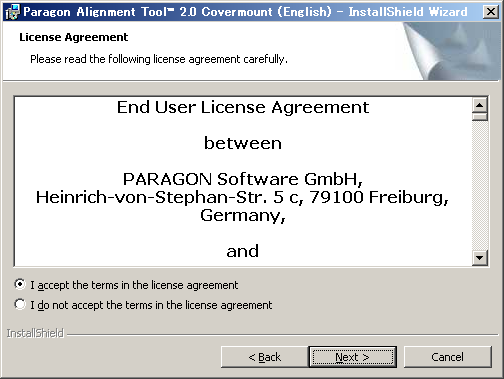
「Product Key」と「Serial Number」を入力し「Next」をクリック。
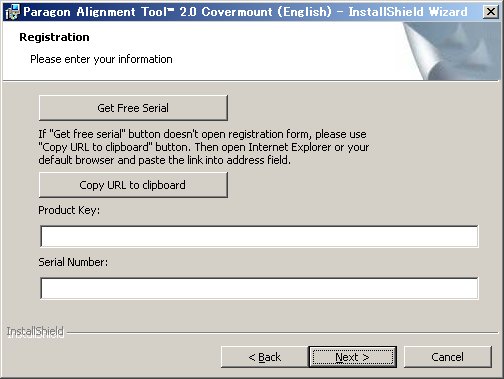
「User Name」と「Organization」を入力し「Next」をクリック。
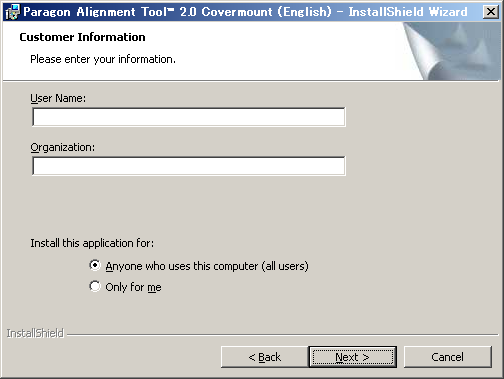
インストール先に変更がなければ「Next」をクリック。
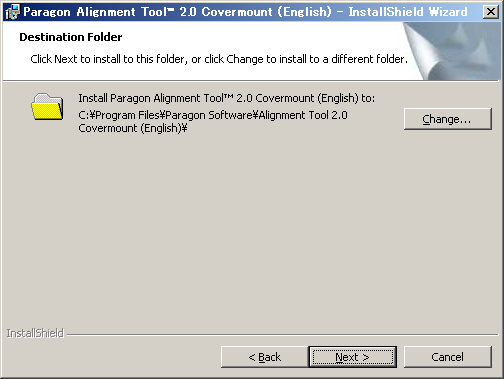
以上、問題がなければ「Install」をクリック。
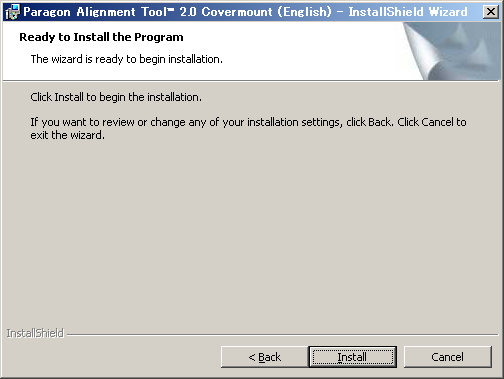
インストールが進みます。
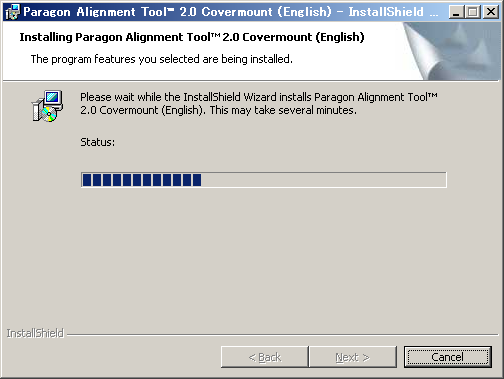
インストール終了。
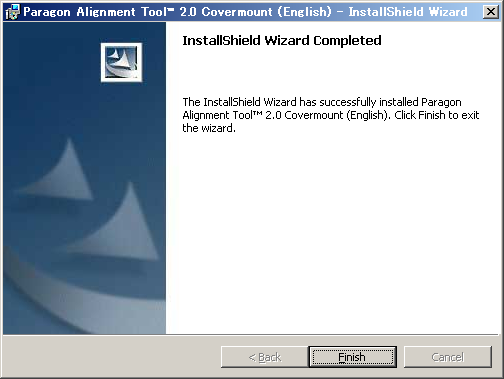
次にParagon Alignment Toolの実行を実行し、
パーティションアライメントの調整を行いますが、
その前にディスクの速度を計っておくとよいでしょう。
Paragon Alignment Toolの実行
デスクトップにできた
Paragon Alignment Tool 2.0のショートカットをダブルクリック。

注意書き(実行の前にデータのバックアップをしましょう等)が表示されますので、
「Next」をクリック。
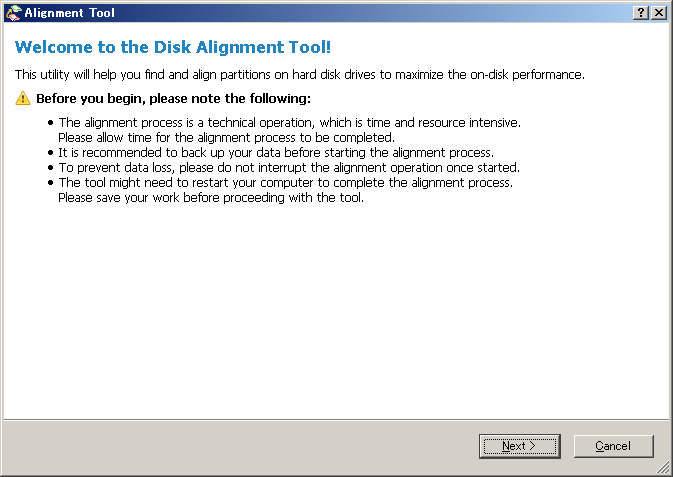
パーティション情報が取得されます。
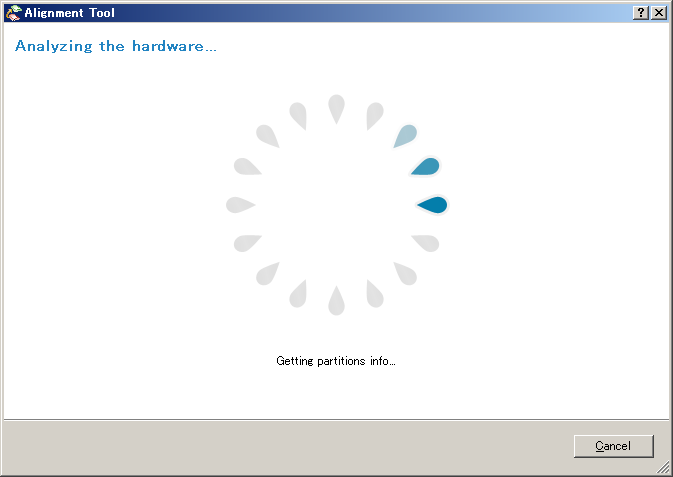
搭載されているディスクの情報が表示されます。
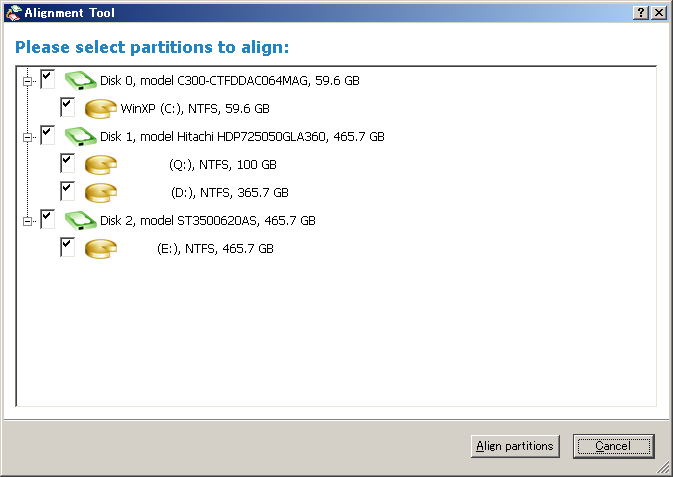
画面の右側にはLegend(凡例)が表示されます。
アライメントが調整されていないパーティションは黄色で表示されます。
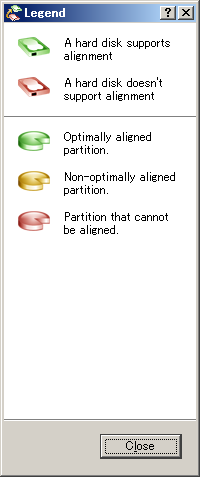
今回は、一番上のSSD(Crucial RealSSD C300 CTFDDAC064MAG)のみが対象ですから、
そのドライブとパーティション(Cドライブ)にチェックを入れ、それ以外は外します。
そして「Align Partitions」をクリック。
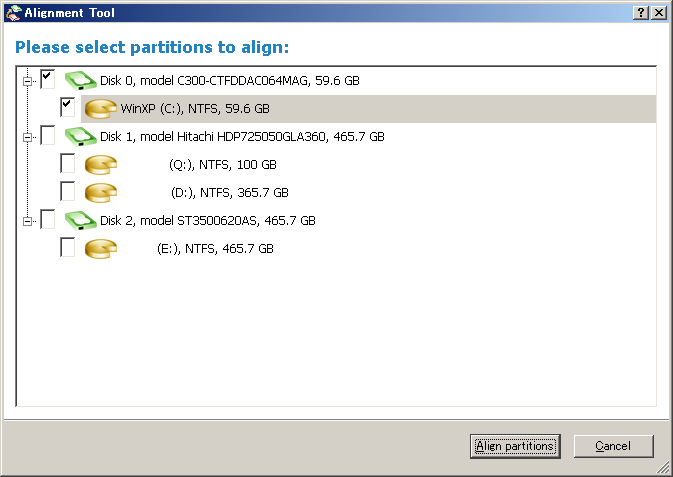
再起動が必要といわれるので、
「Restart and align」をクリック。
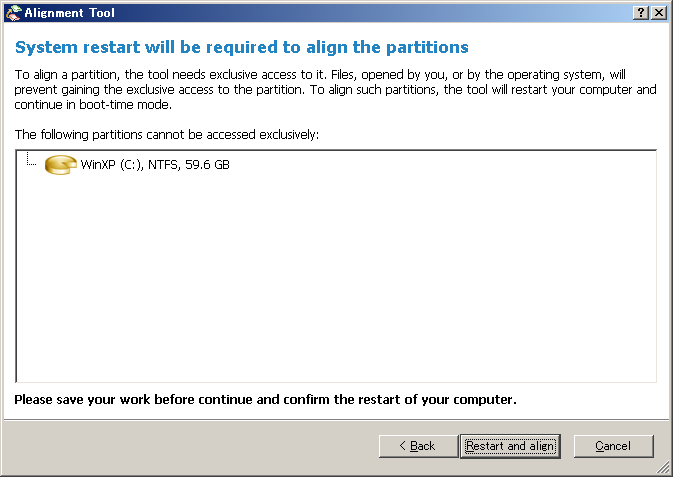
以下の画面が出たあと、自動的に再起動されます。
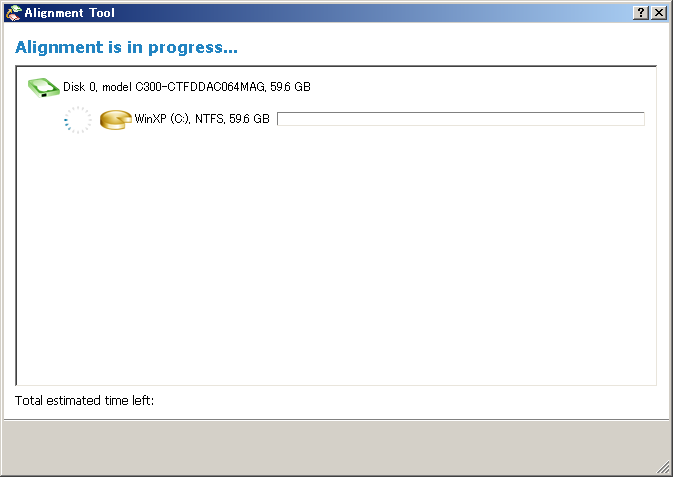
再起動の途中で、Paragon Alignment Toolが割り込み、
パーティションアライメントの調整が行われます。
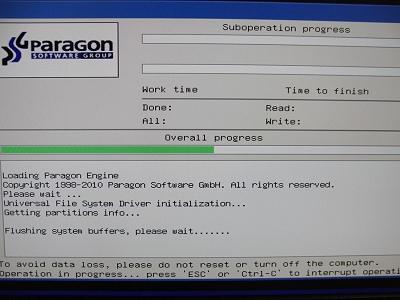
ただ進行を待つだけで、何も操作する必要はありません。
電源を切ったり、リセットしないようにしましょう。
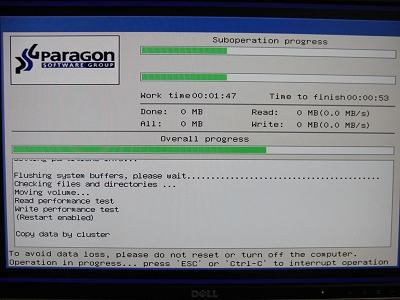
64GBのSSDで約30分かかりました。
パーティションアライメントの調整が終わると、
以下の画面が出て、パーティション情報が取得されます。
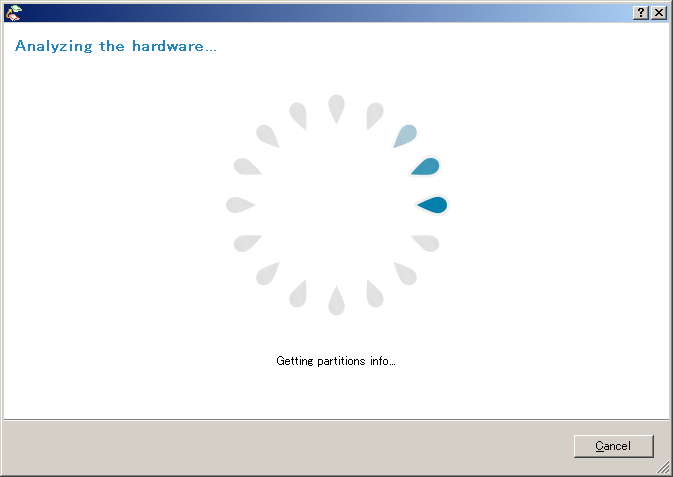
実行結果が表示されます。
対象のSSDが「Succeeded」となっており、
パーティションの色が緑になっていることに注目。
赤文字で「Not aligned」とありますが、
調整する対象から外しましたので問題ありません。
# で、Disk2はドコに行った?

これでにParagon Alignment Toolよる
パーティションアライメントの調整は終了です。
速度比較
で、どう変わったか。
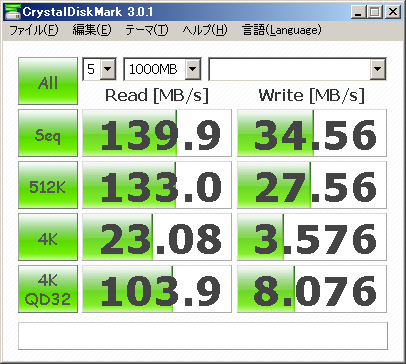
パーティションアライメントの調整前
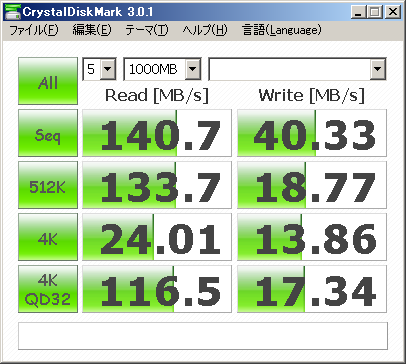
パーティションアライメントの調整後
4KのWriteが改善したかな?
ま、腐っている環境なのでダメか…
6Gbpsに対応しているCrucial RealSSD C300 CTFDDAC064MAGが
こんな速度でしか使えないのは悲しいですね。
ま、HDDよりは十分速いので、換装した意味はあるのですが…
関連記事
- WD AlignによるAFT(Advanced Format Technology)ディスクのパーティション配置の修正
- SSD接続時に1.5Gbps接続となる問題
- SSD(Crucial RealSSD C300 CTFDDAC064MAG-1G1)への換装
更新履歴
- 2011.01.02 公開




